你的浏览器禁用了JavaScript, 请开启后刷新浏览器获得更好的体验!
首页
热门
推荐
精选
登录
|
注册
小小数据统计(柱状图、折线图、扇形图)
立即下载
用AI写一个
该例子支持:好用才打赏哦
现在下载学习
发布时间:2017-11-29
9人
|
浏览:4161次
|
收藏
|
分享
技术:ios
运行环境:Xcode
概述
简易柱状图、折线图、饼状图集成封装类 相对于传统的列表形式+各类查询显示,表格形式直观、简洁、通俗易懂,分析更透彻。
详细
> 大数据(big data),指无法在一定时间范围内用常规软件工具进行捕捉、管理和处理的数据集合,是需要新处理模式才能具有更强的决策力、洞察发现力和流程优化能力的海量、高增长率和多样化的信息资产。 大数据技术的战略意义不在于掌握庞大的数据信息,而在于对这些含有意义的数据进行专业化处理。换而言之,如果把大数据比作一种产业,那么这种产业实现盈利的关键,在于提高对数据的“加工能力”,通过“加工”实现数据的“增值”。 ## 前言 今年大数据行业火爆异常,大数据的实用点之一在于数据的统计和加工实现数据的“增值”,方便人们从大量的数据统计中得出结论。 对于一个iOS开发程序猿来说不是专门搞大数据开发的,似乎没有多大关系,但后续iOS开发中,各类APP中必然会加入统计表格的形式展示数据,相对于传统的列表形式+各类查询显示,表格形式直观、简洁、通俗易懂,分析更透彻,必然会成为抢手货。 本文介绍一下简易的柱状图、折线图、扇形图三种统计图的制作,希望能帮助到大家 ## 坐标系 利用CAShapeLayer和UIBezierPath绘制坐标系,坐标系中需要绘制的部分如下图所示:  需要绘制的部分有原点、x坐标轴、y坐标轴、坐标轴末尾的箭头和坐标轴上的标度。需要计算位置和长度,需要根据所在页面的大小计算坐标系的位置和大小。 这里给出代码如下: ``` CAShapeLayer *layer = [CAShapeLayer layer]; UIBezierPath *path = [UIBezierPath bezierPath]; //坐标轴原点 CGPoint rPoint = CGPointMake(1.3*margin, self.zzHeight-margin); //画y轴 [path moveToPoint:rPoint]; [path addLineToPoint:CGPointMake(1.3*margin, margin)]; //画y轴的箭头 [path moveToPoint:CGPointMake(1.3*margin, margin)]; [path addLineToPoint:CGPointMake(1.3*margin-5, margin+5)]; [path moveToPoint:CGPointMake(1.3*margin, margin)]; [path addLineToPoint:CGPointMake(1.3*margin+5, margin+5)]; //画x轴 [path moveToPoint:rPoint]; [path addLineToPoint:CGPointMake(self.zzWidth-0.8*margin, self.zzHeight-margin)]; //画x轴的箭头 [path moveToPoint:CGPointMake(self.zzWidth-0.8*margin, self.zzHeight-margin)]; [path addLineToPoint:CGPointMake(self.zzWidth-0.8*margin-5, self.zzHeight-margin-5)]; [path moveToPoint:CGPointMake(self.zzWidth-0.8*margin, self.zzHeight-margin)]; [path addLineToPoint:CGPointMake(self.zzWidth-0.8*margin-5, self.zzHeight-margin+5)]; //画x轴上的标度 for (int i=0; i<x_itemArr.count; i++) { [path moveToPoint:CGPointMake(1.3*margin+(self.zzWidth-2*margin)/(x_itemArr.count+1)*(i+1), self.zzHeight-margin)]; [path addLineToPoint:CGPointMake(1.3*margin+(self.zzWidth-2*margin)/(x_itemArr.count+1)*(i+1), self.zzHeight-margin-3)]; } //画y轴上的标度 for (int i=0; i<10; i++) { [path moveToPoint:CGPointMake(1.3*margin, margin+(self.zzHeight-2*margin)/11*(i+1))]; [path addLineToPoint:CGPointMake(1.3*margin+3, margin+(self.zzHeight-2*margin)/11*(i+1))]; } layer.path = path.CGPath; layer.fillColor = [UIColor clearColor].CGColor; layer.strokeColor = [UIColor blackColor].CGColor; layer.lineWidth = 2.0; [self.layer addSublayer:layer]; //给y轴加标注 for (int i=0; i<11; i++) { CGFloat yLHeight = (self.zzHeight-2*margin)/11 <= 20 ? (self.zzHeight-2*margin)/11 : 20; CGFloat yLWidth = yLHeight*2 >= 25 ? 25 : yLHeight*2; CGFloat size = (self.zzHeight-2*margin)/11 <= 20 ? 7 : 12; UILabel *lab = [[UILabel alloc] initWithFrame:CGRectMake(1.3*margin-yLWidth-5, margin+(self.zzHeight-2*margin)/11*(10-i+0.5), yLWidth, yLHeight)]; lab.text = [NSString stringWithFormat:@"%d", 10*i]; lab.textColor = [UIColor blackColor]; lab.font = [UIFont boldSystemFontOfSize:size]; lab.textAlignment = NSTextAlignmentCenter; [self addSubview:lab]; } ``` ## 柱状图 在绘制坐标系的基础上,绘制柱状图的原理非常简单,根据x轴的坐标,计算每条柱的高度。 **这里需要注意: 提供的数据需要转化为自己设定的y轴的刻度单位计算出的高度。另外,柱状图需要占用x轴的宽度,所以柱子的位置需要好好考虑一下放在x轴的什么位置。** 代码如下: ``` //画柱状图 for (int i=0; i<x_itemArr.count; i++) { UIBezierPath *path = [UIBezierPath bezierPathWithRect:CGRectMake(1.3*margin+(self.zzWidth-2*margin)/(x_itemArr.count+1)*(i+0.7), self.zzHeight-margin-(self.zzHeight-2*margin)/11*[y_itemArr[i] floatValue]/10, 0.6*((self.zzWidth-2*margin)/(x_itemArr.count+1)), (self.zzHeight-2*margin)/11*[y_itemArr[i] floatValue]/10-1)]; CAShapeLayer *layer = [CAShapeLayer layer]; layer.path = path.CGPath; layer.fillColor = zzRandomColor.CGColor; layer.strokeColor = [UIColor clearColor].CGColor; [self.layer addSublayer:layer]; } //给x轴加标注 for (int i=0; i<x_itemArr.count; i++) { CGFloat xLWidth = ((self.zzWidth-2*margin)/(x_itemArr.count+1)) <= 25 ? ((self.zzWidth-2*margin)/(x_itemArr.count+1)) : 25; UILabel *lab = [[UILabel alloc] initWithFrame:CGRectMake(1.3*margin+(self.zzWidth-2*margin)/(x_itemArr.count+1)*(i+1)-xLWidth/2, self.zzHeight-margin, xLWidth, 20)]; lab.text = x_itemArr[i]; lab.textColor = [UIColor blackColor]; lab.adjustsFontSizeToFitWidth = YES; lab.textAlignment = NSTextAlignmentCenter; [self addSubview:lab]; } ```  ## 折线图 在坐标系的基础上,计算绘制对应y轴上的点,然后从第一个点开始,依次连接到最后一个点,可以直线连接,或者用贝塞尔曲线绘制,具体看实际情况实现。 代码如下: ``` //开始点 CGPoint startPoint = CGPointMake(1.3*margin+(self.zzWidth-2*margin)/(x_itemArr.count+1), self.zzHeight-margin-(self.zzHeight-2*margin)/11*[y_itemArr[0] floatValue]/10); //结束点 CGPoint endPoint; for (int i=0; i<x_itemArr.count; i++) { endPoint = CGPointMake(1.3*margin+(self.zzWidth-2*margin)/(x_itemArr.count+1)*(i+1), self.zzHeight-margin-(self.zzHeight-2*margin)/11*[y_itemArr[i] floatValue]/10); UIBezierPath *path = [UIBezierPath bezierPath]; [path moveToPoint:startPoint]; [path addArcWithCenter:endPoint radius:1.5 startAngle:0 endAngle:2*M_PI clockwise:YES]; [path addLineToPoint:endPoint]; //绘制连线 CAShapeLayer *layer = [CAShapeLayer layer]; layer.path = path.CGPath; layer.strokeColor = [UIColor redColor].CGColor; layer.lineWidth = 1.0; [self.layer addSublayer:layer]; //绘制点 CAShapeLayer *layer1 = [CAShapeLayer layer]; layer1.frame = CGRectMake(endPoint.x-2, endPoint.y-2, 4, 4); layer1.backgroundColor = [UIColor blackColor].CGColor; [self.layer addSublayer:layer1]; //绘制虚线 CAShapeLayer *shapeLayer = [CAShapeLayer layer]; [shapeLayer setStrokeColor:[UIColor blackColor].CGColor]; [shapeLayer setLineWidth:1]; [shapeLayer setLineJoin:kCALineJoinRound]; //设置虚线的线宽及间距 [shapeLayer setLineDashPattern:[NSArray arrayWithObjects:[NSNumber numberWithInt:2], [NSNumber numberWithInt:3], nil]]; //创建虚线绘制路径 CGMutablePathRef path = CGPathCreateMutable(); //设置y轴方向的虚线 CGPathMoveToPoint(path, NULL, point.x, point.y); CGPathAddLineToPoint(path, NULL, point.x, self.zzHeight-margin); //设置x轴方向的虚线 CGPathMoveToPoint(path, NULL, point.x, point.y); CGPathAddLineToPoint(path, NULL, 1.3*margin, point.y); //设置虚线绘制路径 [shapeLayer setPath:path]; CGPathRelease(path); [self.layer addSublayer:shapeLayer]; startPoint = endPoint; } //给x轴加标注 for (int i=0; i<x_itemArr.count; i++) { CGFloat xLWidth = ((self.zzWidth-2*margin)/(x_itemArr.count+1)) <= 25 ? ((self.zzWidth-2*margin)/(x_itemArr.count+1)) : 25; UILabel *lab = [[UILabel alloc] initWithFrame:CGRectMake(1.3*margin+(self.zzWidth-2*margin)/(x_itemArr.count+1)*(i+1)-xLWidth/2, self.zzHeight-margin, xLWidth, 20)]; lab.text = x_itemArr[i]; lab.textColor = [UIColor blackColor]; lab.adjustsFontSizeToFitWidth = YES; lab.textAlignment = NSTextAlignmentCenter; [self addSubview:lab]; } ``` 效果图如下:  ## 扇形图 扇形图制作需要首先计算每一条数据占数据总和的百分比,然后以页面中心点为中心,指定半径,开始画扇形,每条数据对应一个扇形,起点半径每次都不一样,知道最后一条数据画完,可以正好得到一个整圆。 代码如下: ``` CGPoint yPoint = CGPointMake(self.zzWidth/2, self.zzHeight/2); CGFloat startAngle = 0; CGFloat endAngle; float r = self.zzHeight/3; //求和 float sum=0; for (NSString *str in y_itemArr) { sum += [str floatValue]; } for (int i=0; i<x_itemArr.count; i++) { //求每一个的占比 float zhanbi = [y_itemArr[i] floatValue]/sum; endAngle = startAngle + zhanbi*2*M_PI; CAShapeLayer *layer = [CAShapeLayer layer]; UIBezierPath *path = [UIBezierPath bezierPathWithArcCenter:yPoint radius:r startAngle:startAngle endAngle:endAngle clockwise:YES]; [path addLineToPoint:yPoint]; [path closePath]; CGFloat bLWidth = self.zzHeight/6+5 >= 45 ? 40 : self.zzHeight/6; CGFloat size = self.zzHeight/6+5 >= 45 ? 9 : 5; CGFloat lab_x = yPoint.x + (r + bLWidth/2) * cos((startAngle + (endAngle - startAngle)/2)) - bLWidth/2; CGFloat lab_y = yPoint.y + (r + bLWidth*3/8) * sin((startAngle + (endAngle - startAngle)/2)) - bLWidth*3/8; UILabel *lab = [[UILabel alloc] initWithFrame:CGRectMake(lab_x, lab_y, bLWidth, bLWidth*3/4)]; lab.text = [NSString stringWithFormat:@"%@\n%.2f%@",x_itemArr[i],zhanbi*100,@"%"]; lab.textColor = [UIColor blackColor]; lab.numberOfLines = 0; lab.font = [UIFont boldSystemFontOfSize:size]; lab.textAlignment = NSTextAlignmentCenter; [self addSubview:lab]; layer.path = path.CGPath; layer.fillColor = zzRandomColor.CGColor; layer.strokeColor = [UIColor clearColor].CGColor; [self.layer addSublayer:layer]; startAngle = endAngle; } ``` 效果图如下:  ## 文件目录截图 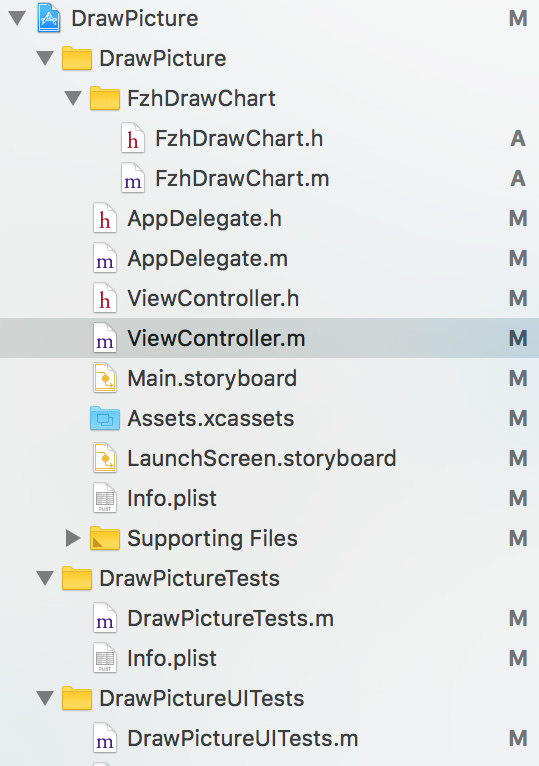 ## 尾声 简易的三种画法,仅用于展示数据,封装类和Demo已经上传到了[GitHub](https://github.com/fuzheng0301/DrawChart)上,希望能给大家带来帮助,也希望能看到大神的更精彩的分享。
本实例支付的费用只是购买源码的费用,如有疑问欢迎在文末留言交流,如需作者在线代码指导、定制等,在作者开启付费服务后,可以点击“购买服务”进行实时联系,请知悉,谢谢
感谢
4
手机上随时阅读、收藏该文章 ?请扫下方二维码
相似例子推荐
评论
作者
独孤求学
3
例子数量
111
帮助
9
感谢
评分详细
可运行:
4.5
分
代码质量:
4.5
分
文章描述详细:
4.5
分
代码注释:
4.5
分
综合:
4.5
分
作者例子
iOS蓝牙原生封装,助力智能硬件开发
iOS活体人脸识别的Demo和一些思路
小小数据统计(柱状图、折线图、扇形图)